ИнстаграмСоциальные сети
Как выйти из аккаунта в Инстаграме
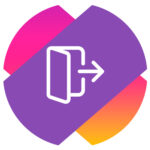 Инстаграм, как и другие социальные сети, хранит массу информации о человеке, и лишь малая ее часть находится в публичной плоскости. Пользователь Инстаграм может иметь конфиденциальную переписку в социальной сети через личные сообщения или скрытые от посторонних глаз фотографии. От того важно уметь полностью выйти из аккаунта в Инстаграме, например, если он был использован на чужом устройстве — телефоне или компьютере. В этой статье мы рассмотрим способы выйти из аккаунта в Инстаграме навсегда на iPhone и в браузере на компьютере, не оставив случайно возможность войти в аккаунт без пароля.
Инстаграм, как и другие социальные сети, хранит массу информации о человеке, и лишь малая ее часть находится в публичной плоскости. Пользователь Инстаграм может иметь конфиденциальную переписку в социальной сети через личные сообщения или скрытые от посторонних глаз фотографии. От того важно уметь полностью выйти из аккаунта в Инстаграме, например, если он был использован на чужом устройстве — телефоне или компьютере. В этой статье мы рассмотрим способы выйти из аккаунта в Инстаграме навсегда на iPhone и в браузере на компьютере, не оставив случайно возможность войти в аккаунт без пароля.
Оглавление
Как выйти из аккаунта в Инстаграме на iPhone
Авторизовавшись единожды в аккаунте Инстаграм на iPhone, при последующем запуске приложения будет выполняться автоматический вход в аккаунт. Чтобы этого не происходило, нужно выйти из аккаунта.
Запустите приложение Инстаграм на iPhone, где выполнен вход в аккаунт, после чего переключитесь снизу на главную вкладку (правая).
Далее нажмите в правом верхнем углу на три полоски, чтобы открыть меню.
Зайдите в пункт “Настройки”.
Пролистайте вниз и нажмите “Выйти из аккаунта”.
Далее iPhone поинтересуется, нужно ли сохранить данные аккаунта, чтобы в него можно было быстро войти. Если не нужно этого делать — нажмите “Не сейчас”.
Завершающий шаг — нажмите “Выйти” во всплывающем окне.
Теперь вы вышли из аккаунта Инстаграм, но он останется в списке аккаунтов на iPhone. Чтобы навсегда его удалить оттуда, нажмите “Редактировать”.
Около аккаунтов появятся значки “X”. Нажмите на этот значок около аккаунта из которого нужно выйти.
Далее подтвердите свое желание выйти навсегда из аккаунта Инстаграм на iPhone, нажав “Удалить”.
Все, теперь для повторного входа в аккаунт придется повторного заводить его в список аккаунтов на данном устройстве.
Как выйти из аккаунта в Инстаграме на компьютере
Если нужно выйти из аккаунта Инстаграм на компьютере, откройте в браузере сайт www.instagram.com. Если вы авторизованы в своем аккаунте, то увидите привычную ленту Инстаграм с фотографиями и видео.
Чтобы выйти из аккаунта, в правом верхнем углу нажмите на свой аватар.
Откроется меню. Самый нижний пункт в нем — “Выйти”. Нажмите на него.
Теперь вы вышли из аккаунта Инстаграм. Но он останется сохранен в самом браузере. На главной странице сайта нажмите “Удалить аккаунт”, чтобы полностью из него выйти на конкретном компьютере.
Во всплывающем окне подтвердите желание полностью выйти из профиля, нажав “Удалить”.
Отметим, что выход из аккаунта таким образом не является полноценным. Нужно еще удалить сведения об аккаунте из списка сохраненных паролей браузера. Большинство современных браузеров сохраняют введенные логины/пароли от сайтов, и их можно увидеть в настройках браузера. Рассмотрим как удалить информацию об аккаунте Инстаграм в Google Chrome.
В других браузерах нужно выполнить аналогичные действия с учетом интерфейса конкретного браузера.
Нажмите в правом верхнем углу браузера на 3 точки, чтобы открыть меню, и далее перейдите в “Настройки”.
Нажмите на пункт “Пароли” в разделе Автозаполнение.
При помощи поиска найдите аккаунт Инстаграм и нажмите на три точки справа от него.
В выпадающем меню выберите “Удалить”.
Теперь сохраненный пароль удален из браузера. На этом можно считать процедуру выхода из аккаунта Инстаграм полностью завершенной.
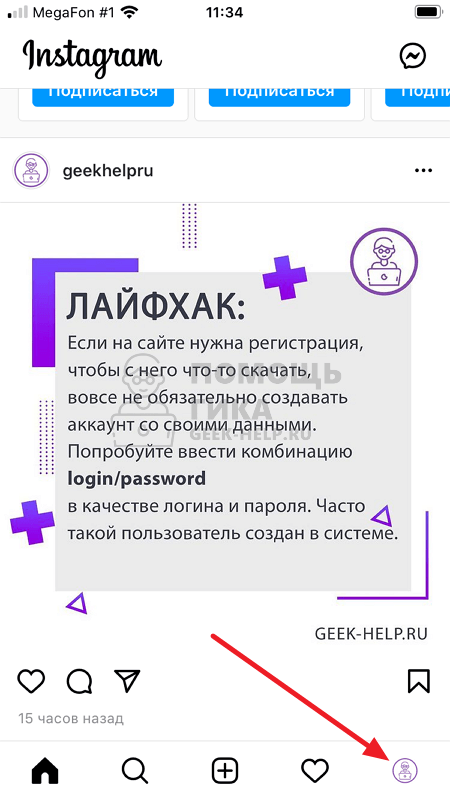

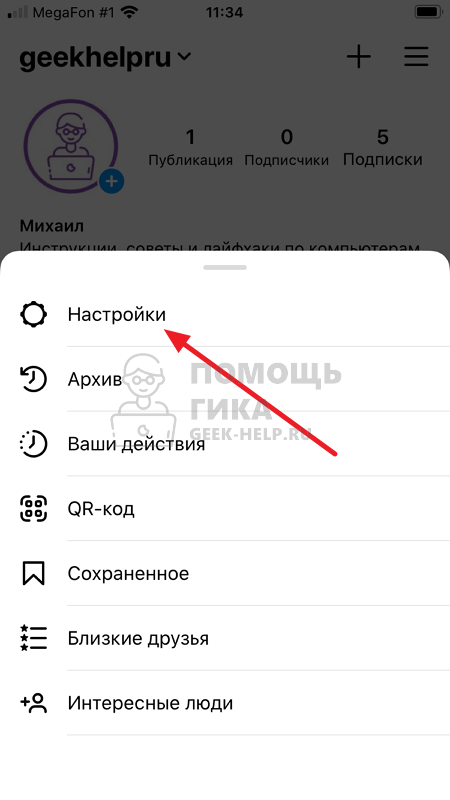
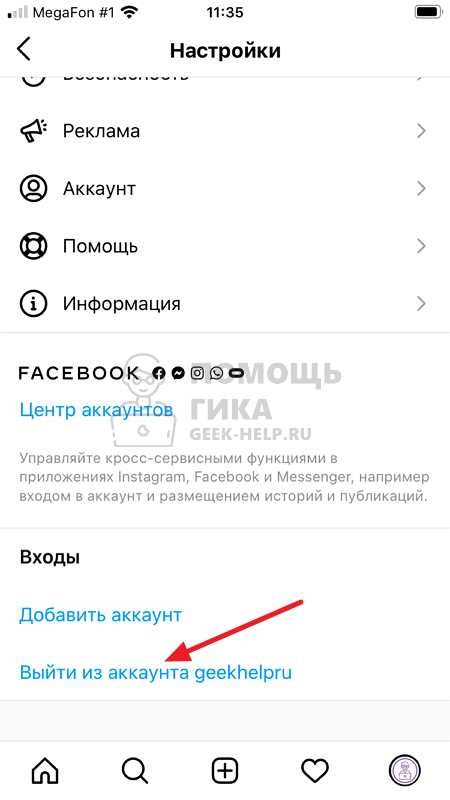
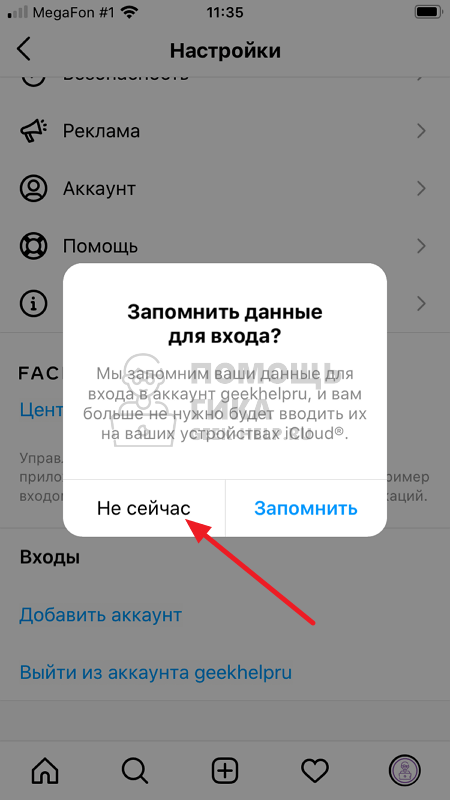
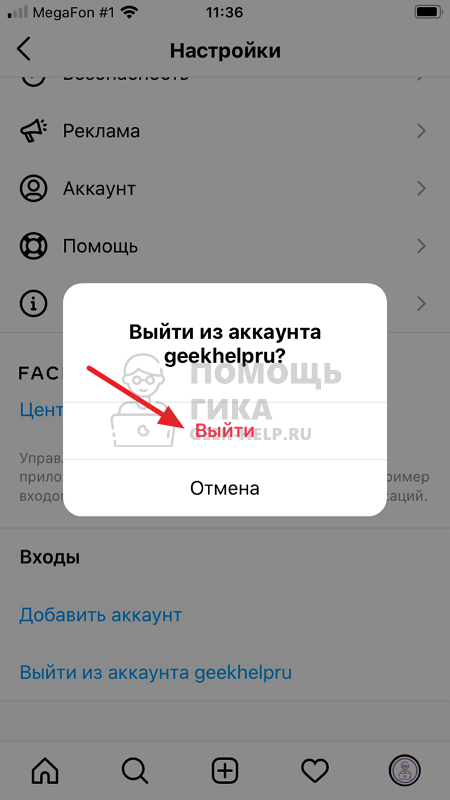
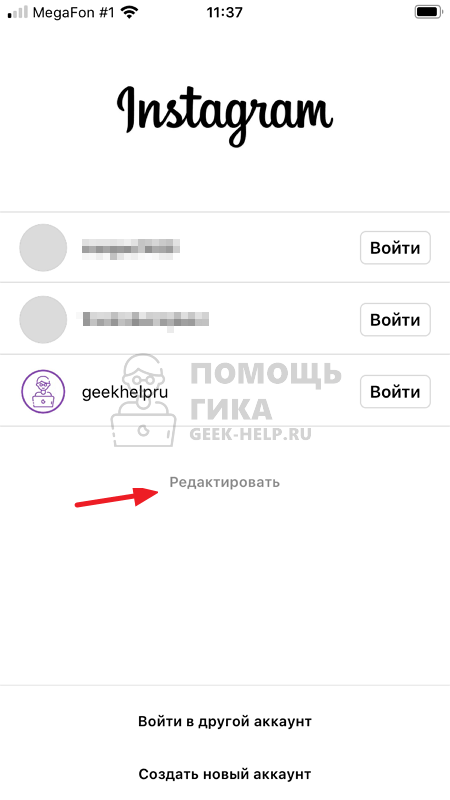
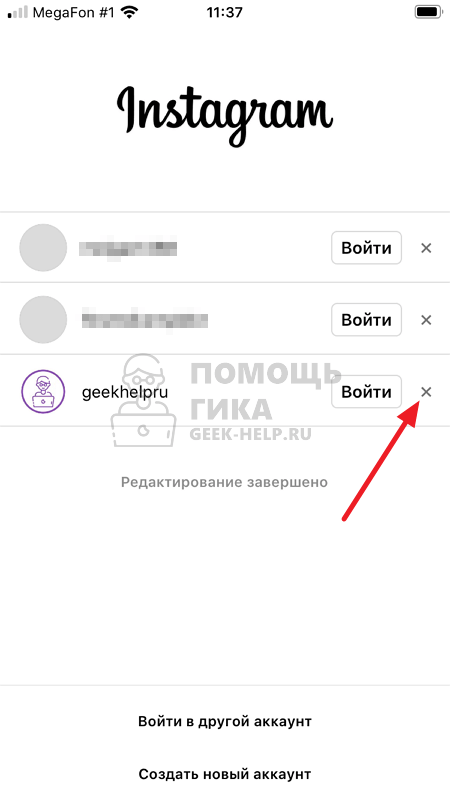
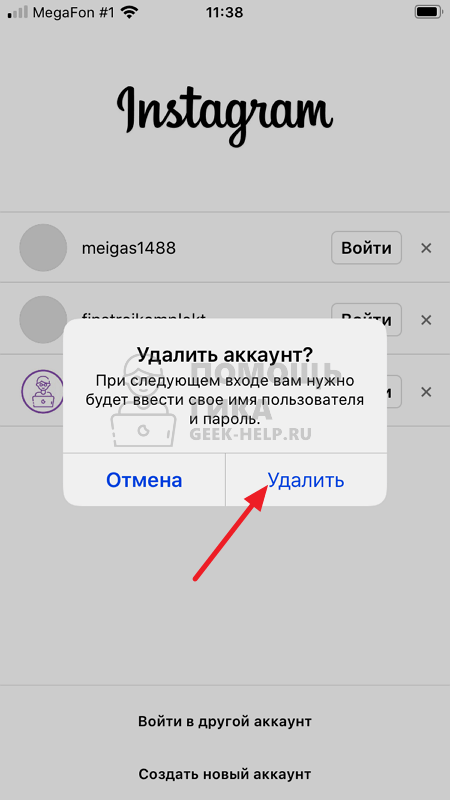
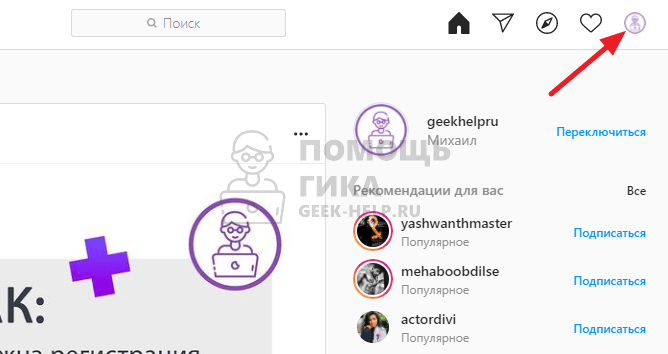
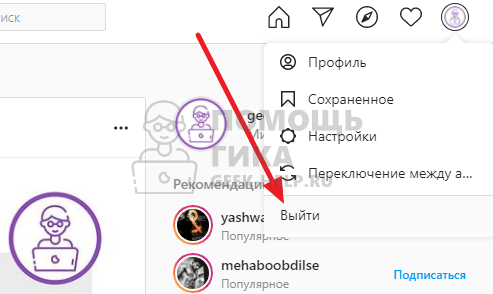
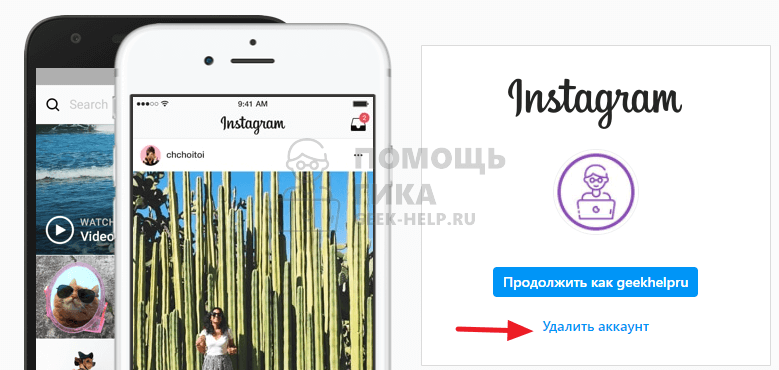
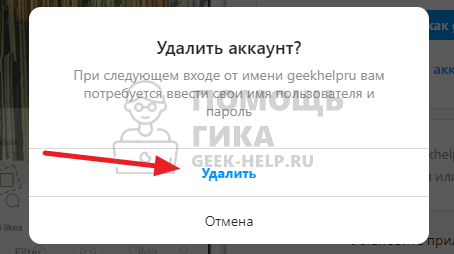
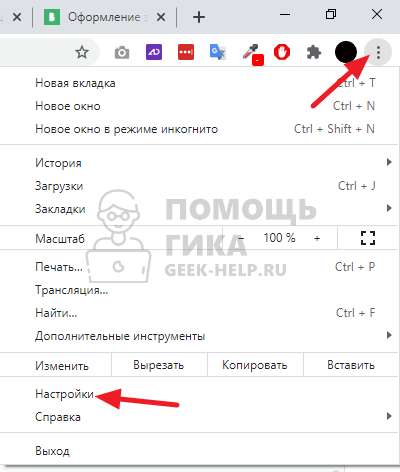
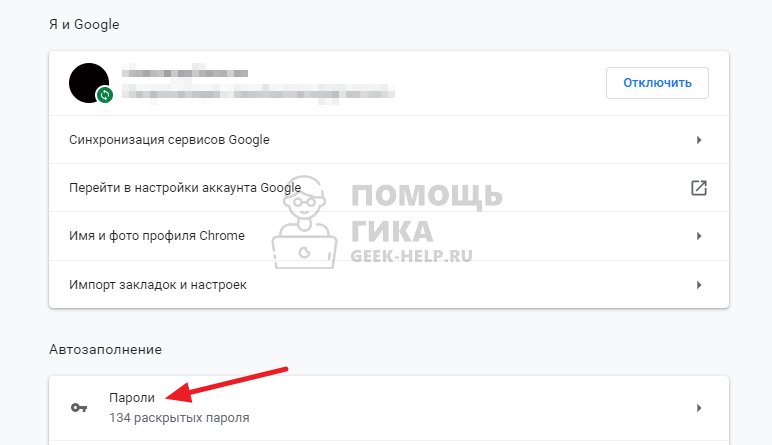

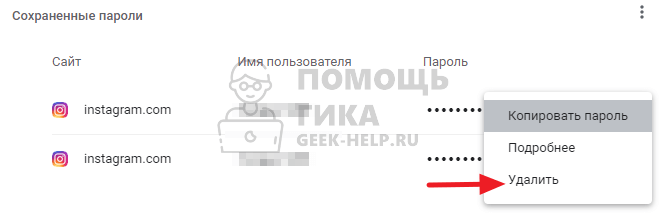
При удалении аккаунта, нет кнопки «редактировать», поэтому снова появляется этот аккаунт . Как же его удалить из списка?